1. 开箱检查:打开电脑包装盒,取出所有附件和电脑本体。检查是否有任何运输损坏。确保所有零件完整,并附带正确的连接线和电源适配器。
2. 连接电源:将电脑的电源适配器插入电源插座,并将其连接到电脑上。通常,适配器有一个连接插槽,需正确插入电脑上的相应插槽。
3. 连接外设:将电脑附件连接到相应的接口上。这可能包括键盘、鼠标、显示器、扬声器、耳机、打印机等。通常,这些设备都有标明相应接口的标签,可根据接口类型选择正确的连接方式。
4. 打开电脑:按下电源按钮来启动电脑。通常情况下,按钮位于电脑主机正面或侧面,具体位置根据不同品牌和型号可能有所不同。启动后,电脑会显示启动画面,并进入操作系统。
5. 安装操作系统:如果电脑未预装操作系统或需要升级操作系统,您需要按照操作系统提供商的指示进行安装。通常情况下,您需要在启动时按下特定的按键(如F2、Del键)进入电脑的BIOS设置界面,选择从光盘或USB驱动器启动,并根据提示进行操作系统安装。
6. 设置网络连接:如果需要连接到互联网,您可以通过有线或无线方式连接到您的网络。对于有线连接,您只需使用网线连接电脑和路由器。对于无线连接,您需要在电脑系统设置中选择可用的无线网络,并输入相应密码。
7. 配置设置:根据个人偏好和需求,您可以设置电脑的各种选项,如语言、日期和时间、分辨率等。
8. 安装应用程序:根据需求,您可以下载和安装各种应用程序和软件,如浏览器、办公套件、娱乐软件等。您可以通过访问应用商店、软件官方网站或物理介质(如光盘)来获取这些应用程序。
9. 数据备份和恢复:建议您在正式使用电脑之前进行数据备份,并设置系统恢复选项,以防发生意外情况。
以上是使用新电脑的基本步骤。请注意,不同品牌和型号的电脑可能会有一些差异,您可以参考电脑的用户手册或品牌官方网站,以获取更具体的操作指导。
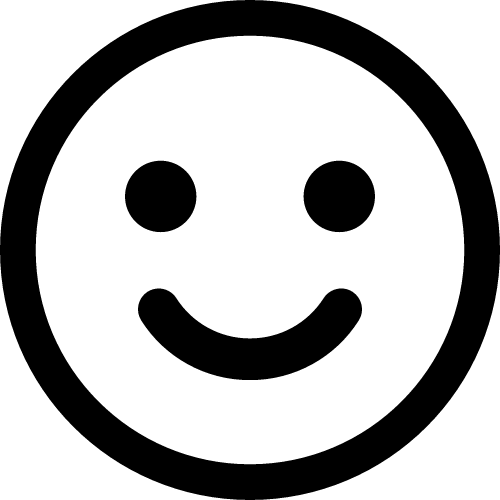 赞(0)
赞(0)
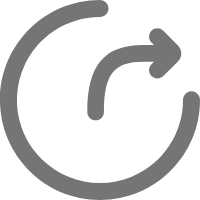 分享
分享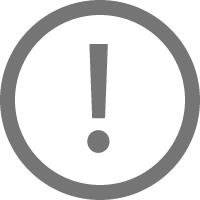 举报
举报



 浏览(-)
浏览(-)









